Kas olete kunagi oma nutitelefonis Flipboardi vidinaga kokku puutunud, kuid pole kunagi viitsinud sellele tähelepanu pöörata? Flipboard on de facto Androidi/iOS-i uudiste lugemise rakendus. Pärast rakenduses registreerumist saate sirvida erinevatest uudisteallikatest pärit artikleid, olenevalt kuvatavatest kategooriatest.
Funktsioon töötab peamiselt digitaalsetest väljaannetest, sotsiaalvõrgustikest ja ajaveebidest pärinevate lugude kureerimisega, koondades need isikupärastatud huvipakettidesse. Flipboard koondab kõik need isikliku huvi elemendid tõhusalt ühte kohta, et hõlbustada juurdepääsu ja tarbimist.
Praegu naudivad miljonid kasutajad regulaarselt väga kohandatavaid ja isikupärastatud Flipboardi vooge. Nende hulka kuuluvad insaiderid, entusiastid ja spetsialistid, kes pääsevad pidevalt juurde sellistele teemadele nagu reisimine, mood, elustiil, retseptid ja poliitika. Siiski on inimesi, kes selle asemel rakenduse välja lülitaksid.
Tehke praktilisi samme Flipboardi isikupärastamise voo keelamiseks
Vaatamata Flipboardi isikupärastamisvoo üldisele populaarsusele on mõne kasutaja arvates see mõnevõrra üksluine ja segane. Kui tunnete samamoodi ja leiate, et kasutate funktsiooni harva, võite otsustada sellest lahti saada, keelates selle.
Enne millegi tegemist kontrollige, kas Flipboardi kanalirakendus on aktiveeritud või mitte. Selleks minge seadme avakuvale ja pühkige paremale või vasakule. Ekraan peaks lülituma Flipboardi kanalile, kui see on aktiivne. Kui te seda vasakule või paremale pühkides ei näe, võib funktsioon olla keelatud. Siis ei pea te millegi väljalülitamise pärast muretsema!
Kui rakendus on endiselt aktiivne, on siin mõned viisid, kuidas saate selle Androidis või iOS-is keelata.
Esimene meetod: iOS
- Avage rakendus Flipboard ja minge oma profiilile.
- Puudutage hammasrattaikooni.
- Valige Push Notifications.
- Lülitage välja kõik teatised, mida te ei soovi rakendusest saada.
Kui saate endiselt soovimatuid teatisi, avage nutitelefoni seaded.
- Avage Seaded.
- Puudutage valikut Teavitused.
- Kerige alla, kuni leiate rakenduse Flipboard. Valige see.
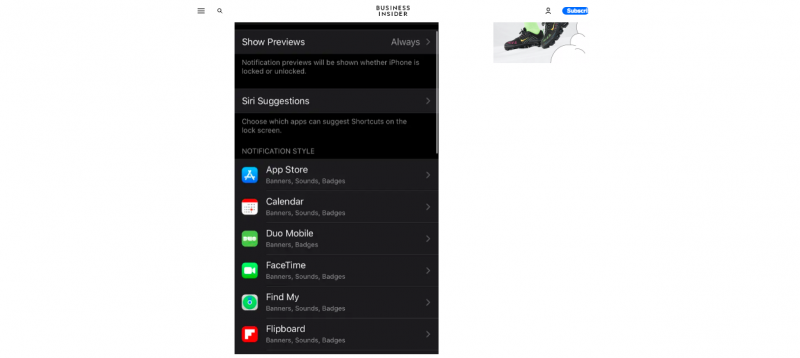
- Kui olete seal, klõpsake Flipboardi märguannete väljalülitamiseks lülitusikooni.
Teine meetod: Android
- Alustage oma seadme avaekraanilt.
- Suruge seadme ekraani kokku.
- Kui kuvatakse avakuva eelvaade, pühkige seda paremale.
- Briifingu ekraani eemaldamiseks tühjendage kuvatud linnuke.
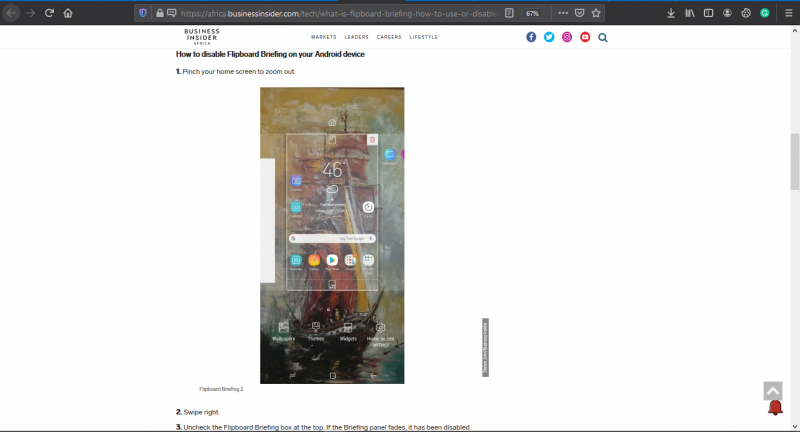
Kui Flipboardi voog on hall, kinnitab see, et funktsioon on nüüd desaktiveeritud. Saate seda testida, libistades paremale küljele. Veenduge, et leht ei liiguks Flipboardi voogu.
Kui leiate, et saate endiselt Flipboardi märguandeid, peate võib-olla rakenduse seadme seadetes välja lülitama.
Saate järgida neid samme.
- Avage Seaded.
- Valige märguanded.
- Lülitage valiku Briefings kõrval olevat lülitit, et see välja lülitada.
Kolmas meetod: vaigista söödaallikad
Funktsiooni saate välja lülitada, kui vaigistate nende voogude allika. Pärast allika vaigistamist ei näe te enam oma voos artikleid. Saate seda allikate loendit hallata, minnes aadressile Seaded > Vaigistatud allikad rakenduses Flipboard.
Seda saab teha järgmiselt.
- Valige soovimatust allikast pärit artikli vaatamiseks.
- Avage menüü Valikud.
- Valige Vähem.
- Klõpsake nuppu Vaigista.
- Klõpsake nuppu Teata.
Neljas meetod: iPad
Kui kasutate iPadi, kasutage Flipboardi isikupärastamise voo väljalülitamiseks allolevat protseduuri.
- Puudutage Flipboardis lugu ja vajutage pikalt.
- Avage menüü Valikud.
- Valige häälestusvalikud.
- Valige Vähem Sellist.
- Klõpsake nuppu Vaigista.
- Klõpsake nuppu Teata.
Kui protsess on lõppenud, kaob vaigistatud artikkel allikast ja ka teie voost. Flipboard.com-i allikaid on võimatu vaigistada.
Viies meetod: Samsung Galaxy
Kui soovite funktsiooni Samsung Galaxy vahekaardi avakuval desaktiveerida, järgige järgmist protsessi.
- Minge nutitelefoni avakuvale.
- Puudutage pikalt tühja ala.
- Teise võimalusena võite kahte sõrme kokku suruda, asetades need seadme avakuval kokku.
- Pühkige ekraanil paremale küljele.
- Teabepaneelil valiku tühistamiseks klõpsake linnukest.
Järeldus
Flipboardi rakenduse funktsioone on võimalik peenhäälestada igas seadmes, kuid kui te ei pea seda enam praktiliseks või kasutate seda harva, on selle väljalülitamiseks mitu võimalust. Pidage meeles, et ülaltoodud sammud võivad olenevalt teie seadmest või geograafilisest asukohast erineda. Nii et ära anna alla! Jätkake loetletud meetodite proovimist, et näha, milline neist teile sobib.